Mappe a comparsa¶
Se si tocca «Mappe» nel Menu, viene visualizzato il pop-up delle mappe. Un esempio è mostrato nella figura seguente:
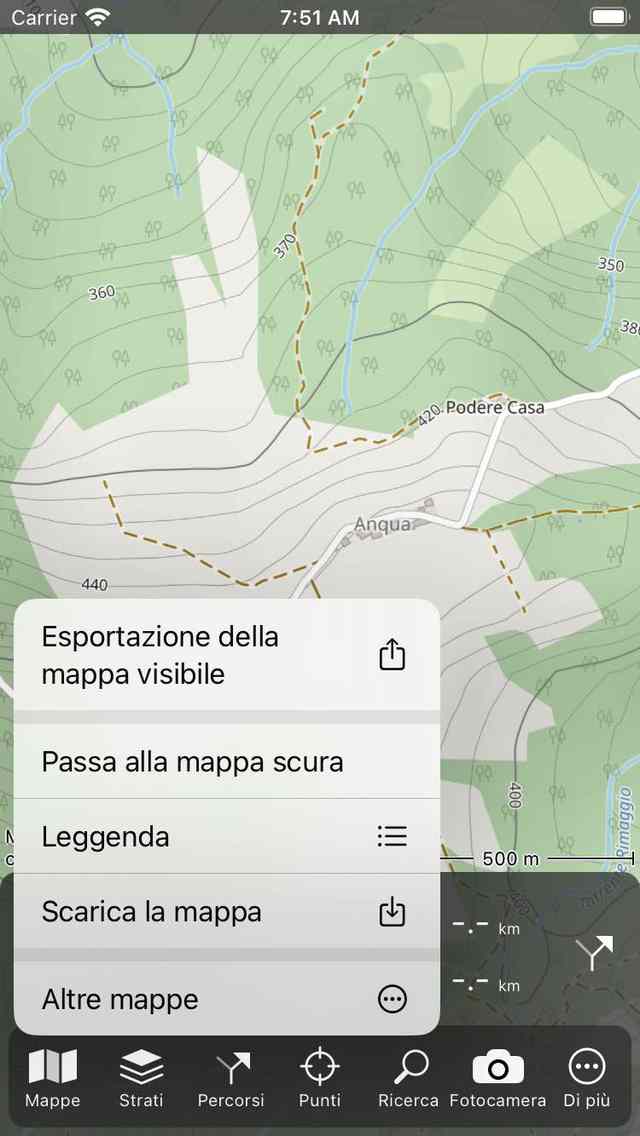
Il pop-up delle mappe.¶
Il pop-up delle mappe contiene le seguenti voci:
Esporta mappa visibile: Toccando questa voce, appare il pop-up di esportazione. Selezionando geodati è possibile esportare i waypoint e i percorsi attualmente visibili nella schermata principale. Selezionando mappa è possibile esportare un’immagine jpg, png o pdf della schermata attualmente visibile. Attivando l’interruttore «Annota mappa» è possibile aggiungere note alla mappa prima di condividerla.
Stampa mappa: Toccando questa voce, è possibile stampare l’area visibile della mappa.
Passa alla mappa scura/chiara: È possibile cambiare lo stile della mappa in scuro o chiaro. Uno stile scuro può essere utile se si utilizza il GPS Topo di notte. Lo stile può essere modificato anche nelle impostazioni tramite Menu > Altro > Impostazioni > Stili > Mappa.
Legenda. Se è disponibile una legenda, toccando questa voce verrà visualizzata la legenda della mappa.
Scarica le mappe. Toccando questa voce, è possibile scaricare le mappe per l’uso offline.
Altre mappe. Toccando questa voce, è possibile cambiare la mappa e acquistare altre mappe.
Altre mappe. Le altre mappe eventualmente visualizzate sotto le voci «Altre mappe» sono mappe che possono essere utilizzate anche nell’area visibile corrente. Toccandole, la mappa passerà immediatamente a quella scelta.
Il modo più rapido per interagire con il pop-up delle mappe è toccare la voce «Mappe» nel menu, tenere il dito sullo schermo, spostarlo sulla voce desiderata nel pop-up delle mappe e rilasciarlo.